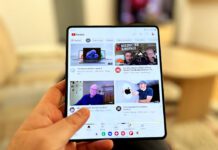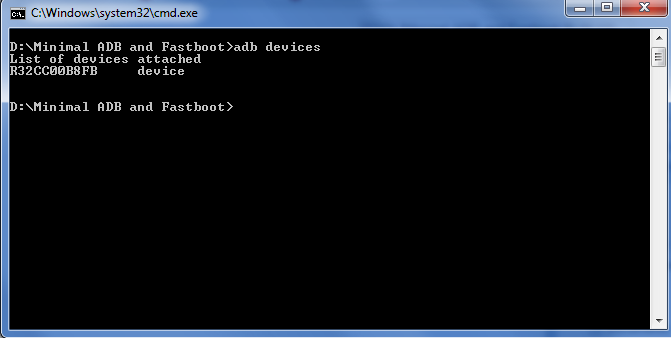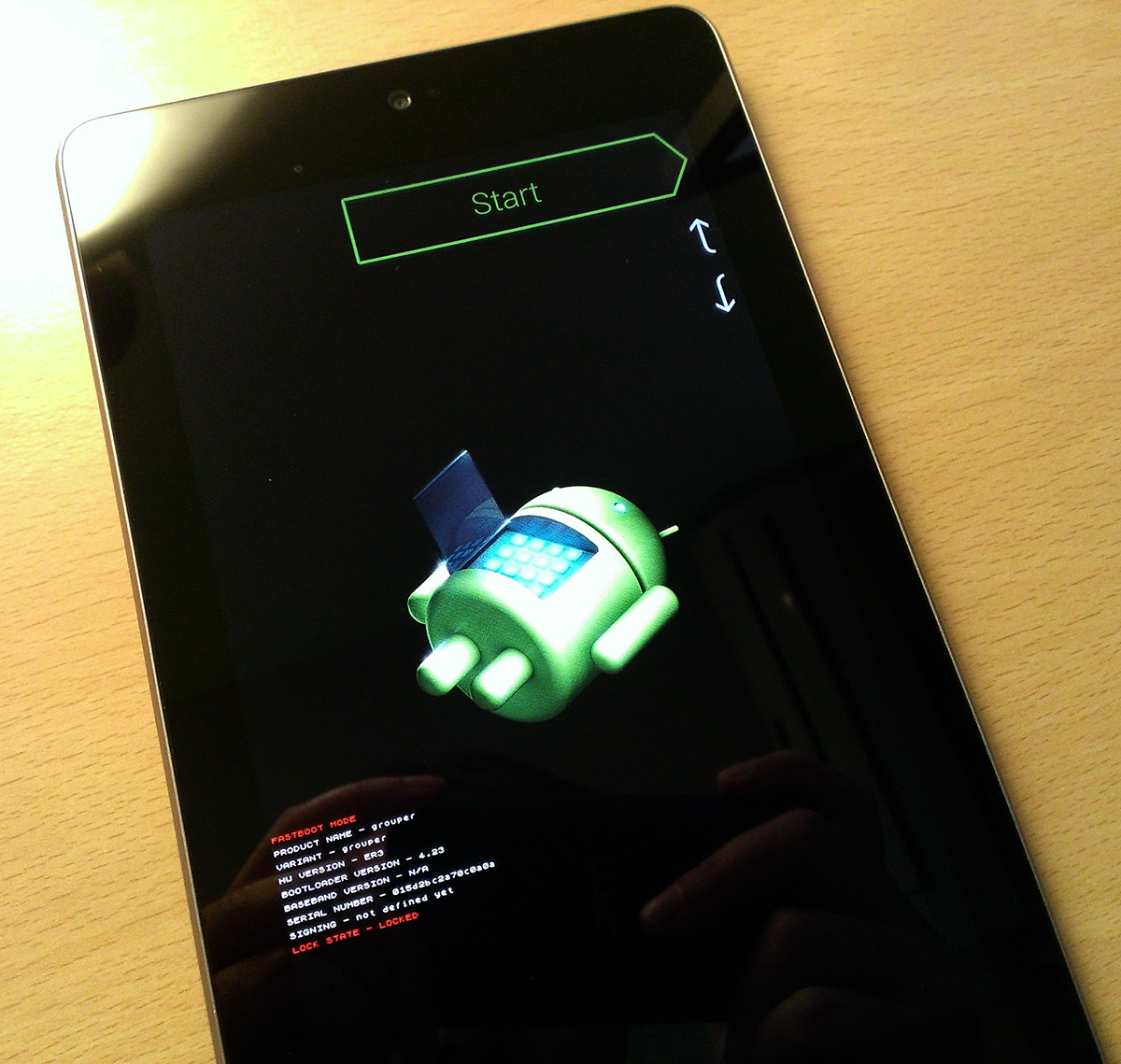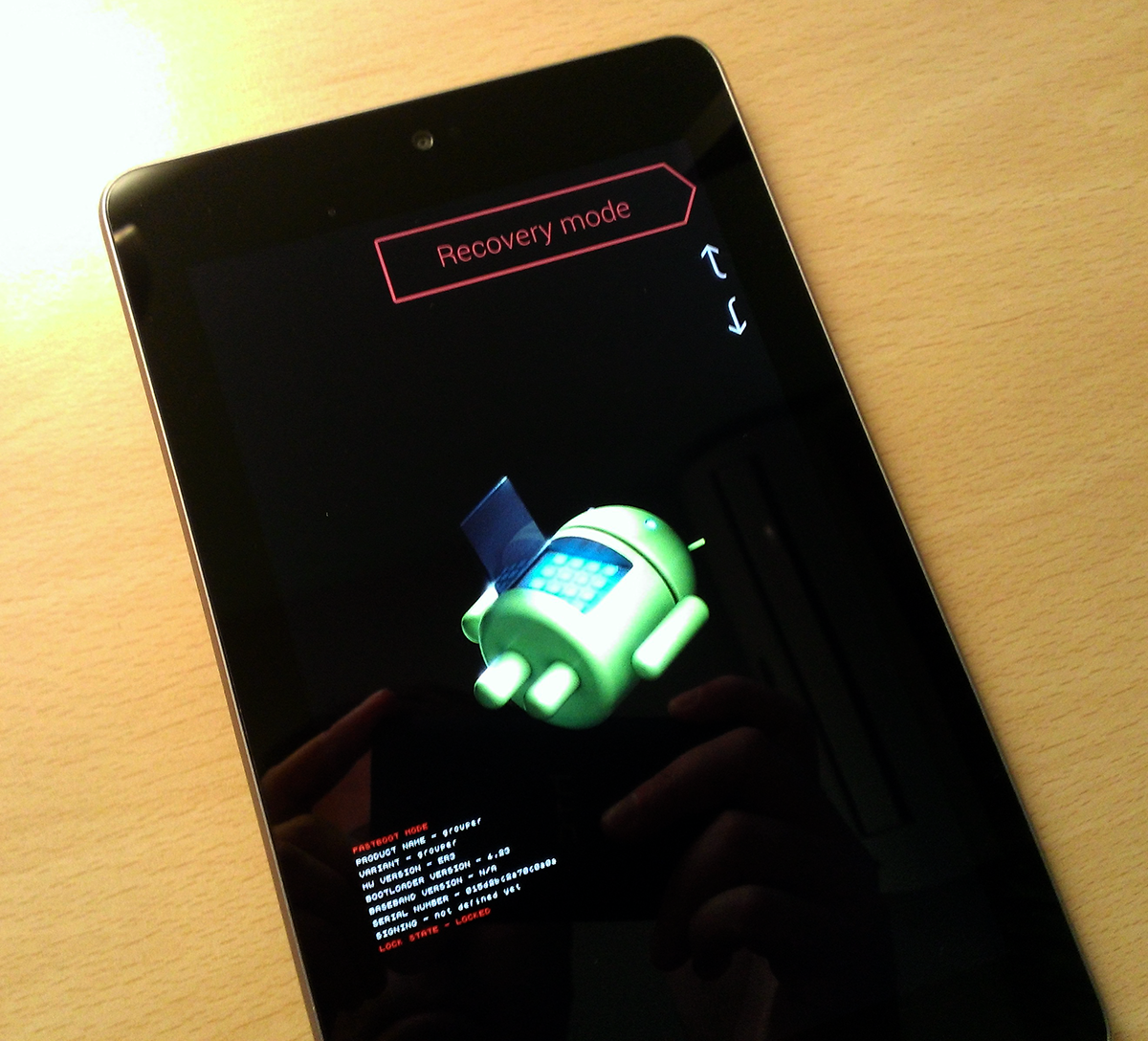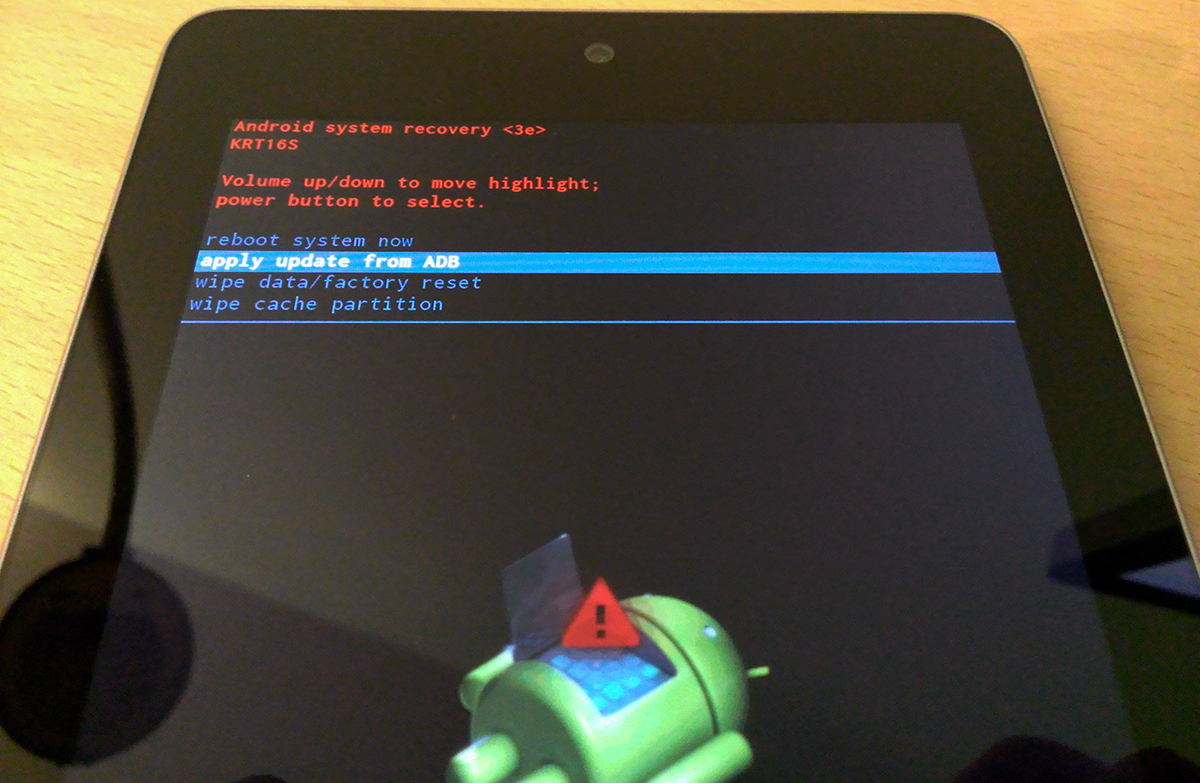Новата верзија на Andorid, 4.4 KitKat е веќе одреден период достапна за уредите од Nexus линијата, меѓутоа не е веднаш достапна за сите уреди и во сите земји. Големи се шансите вашиот уред сеуште да покажува дека ја има најновата верзија инсталирано, иако ја имате 4.3. Во продолжение може да прочитате како да ја инсталирате најновата фабричка (stock) верзија на Android 4.4.
USB Debugging
Прво што ќе треба да направите е да го активирате менито за програмери (Developer options). Истото е сокриено поради заштита, а се активира на следниот начин: Одете на Settings > About phone/tablet. Потоа притискајте на Build number додека не ви се појави информацијата дека успешно го имате активирано менито за програмери. При притискање ќе се појави одбројувач кој што ви покажува уште колку притискања ви остануваат до успешното активирање. После успешното активирање во главното мени (Settings) над About phone/tablet ќе го имате менито за програмери, односно Developer options. Влезете во тоа мени и чекирајте ја функцијата USB debugging. Ќе ви се појави предупредување на кое што слободно притиснете OK.
Google USB Driver
Поради потребата од поврзување на вашиот уред со вашиот PC преку USB кабел, потребно е да ги имате инсталирано најновите драјвери кои можете да ги симнете од следниот линк. Кога ќе ги симнете драјверите, кои се во .zip формат, екстрактувајте ги во истата папка или било која друга, но да знаете каде ги имате ставено. Потоа одете во Device Manager и доколку немате веќе инсталирано драјвери уредот ќе биде под Other device или под Android Phone доколку имате инсталирано. Кликнете со десното копче, во било која од двете ситуации, па кликнете на Update Driver Software. Изберете да инсталирате драјвер мануелно, преку избор на локација, па изберете ја претходната локација во која што го екстрактувавте симнатиот драјвер.
Minimal ADB and Fastboot
Симнете ја најновата верзија од инсталерот на следниот линк. За време на пишувањето на оваа статија, најновата верзија е 1.1.3. Доколку ги следевте претходните упатства, приклучете го вашиот уред преку USB кабелот на вашиот компјутер и стартувајте го инсталерот на Minimal ADB and Fastboot, следејќи го стандардниот инсталационен процес. По инсталацијата ќе имате кратенка на десктопот преку која ќе го стартувате fastboot процесот директно во папката каде што е инсталиран, па нема да треба самите да одите до истата локација преку CMD. За да проверите дали до сега се е како што треба инсталирано и прилагодено, отворете го CMD прозорецот преку новата Minimal ADB and Fastboot кратенка на десктопот и напишете adb devices. На уредот ќе треба да дадете дозвола вашиот компјутер да може да пристапи до уредот, па доколку се е во ред на компјутерот ќе видите шифра од вашиот уред со ознаката device од десната страна.
Nexus OTA фајлови
Следно што треба да направите е да ја симнете најновата верзија на Android, 4.4 KitKat. Истото можете да го направите преку следните линкови:
Симнатиот фајл ставете го во папката каде што го инсталиравте Minimal ADB and Fastboot. За полесна работа во понатамошните чекори, можете да го преименувате фајлот во нешто поедноставно, како на пример, ota.zip.
Предупредување Направете бекап на вашите фајлови пред да ја започнете процедурата за инсталирање на оперативниот систем. Иако ова е процедура која што е пробана од наша страна и шансите да се случи нешто се мали, сепак секогаш постои можноста нешто да не испадне како што треба, па не го пробувајте ова доколку не сте сигурни дека ќе знаете што да направите.
Инсталирање на Android 4.4 KitKat
- Приклучете го уредот со компјутерот преку USB кабелот и исклучете го уредот
- Додека е исклучен уредот во исто време притиснете на копчињата: Power, Volume Up и Volume Down.
- На екранот што ќе се појави, со притискања на Volume Down дојдете до опцијата Recovery, па со притискање на Power копчето изберете ја истата.
- Уредот ќе се вклучи во Recovery начин на работа, а истото ќе го познаете од сликата на Andorid со извичник во црвен триаголник.
- Притиснете Volume Up и Power копчето на кратко. Овој дел не секогаш успева од првиот обид, па притискајте неколку пати додека не ви се појави ново мени.
- Изберете apply update from ADB со притискање на Volume Down копчето и Power, како на почетокот.
- На вашиот компјутер притиснете на Minimal ADB and Fastboot иконата, која што ќе отвори CMD прозорец, во фолдерот каде што се инсталирани adb и fastboot. Истото можете да го направите со отворање на нов CMD прозорец и отворање на Minimal ADB and Fastboot папката, каде што ја имате инсталирано.
- Внесете ја следната команда во CMD прозорецот
adb sideload ota.zip (или било кое друго име што го имате ставено како име на фајлот што го симнавте)
Со ова најновата верзија ќе биде инсталирана и се што треба да направите е да го рестартирате уредот по завршување на инсталацијата.